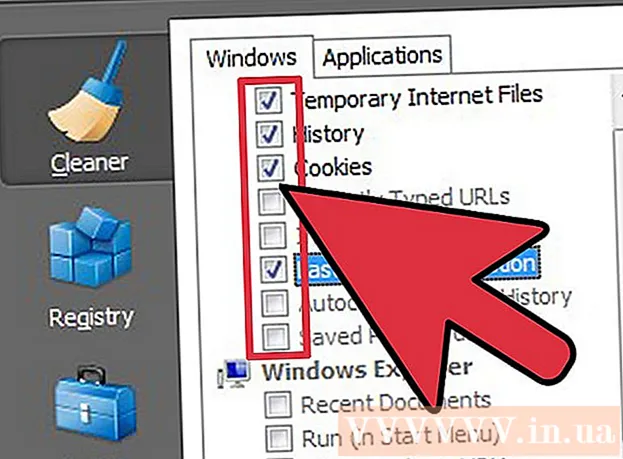Forfatter:
Laura McKinney
Oprettelsesdato:
10 April 2021
Opdateringsdato:
1 Juli 2024

Indhold
Dagens wikiHow lærer dig, hvordan du inkluderer en Snapchat-ven på din liste over bedste venner med 6 personer, som du ofte interagerer med.
Trin
Del 1 af 3: Tilføjelse af venner
. Tryk på Snapchat-appen med det hvide spøgelsesikon på en gul baggrund. Snapchat-kameraet åbnes, hvis du er logget ind.
- Hvis du ikke er logget ind, skal du klikke LOG PÅ, indtast dit brugernavn (eller din e-mail-adresse eller dit telefonnummer) og din adgangskode, og tryk derefter på LOG PÅ.

Tryk på dit profilbillede i øverste venstre hjørne af skærmen. Din profilside åbnes.
Klik på Tilføj venner (Tilføj venner). Denne indstilling er midt på siden.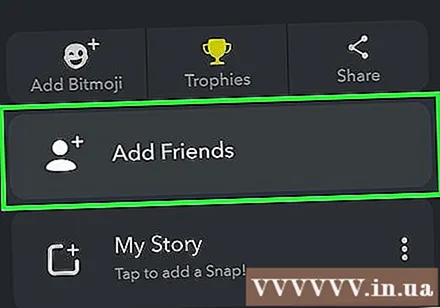
- Hvis du er tæt på din ven, og personen har Snapchat åben, skal du lade dem scanne den snapkode, der viser din personlige overskrift.
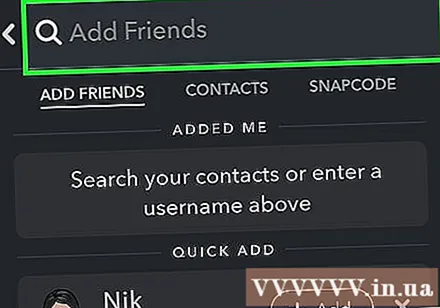
Tryk på søgefeltet øverst på skærmen. Telefonens tastatur dukker op.
Indtast en vens navn for at slå op i Snapchats database. Din vens navn vises midt på siden.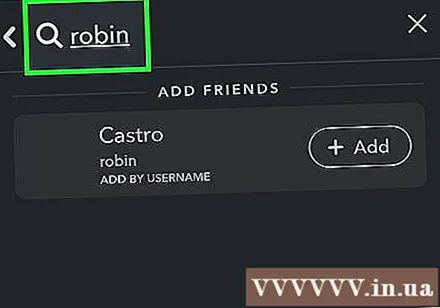

Klik på + Tilføj (Tilføj) ud for dine venners navne. De føjes til Snapchat-vennelisten.
Bed dem om at tilføje dig tilbage. Når dine venner har føjet dig til din liste, kan du gå videre og snappe deres oprigtige ord til dem. reklame
Del 2 af 3: Send et snap til en ven
Vend tilbage til kamerasiden. Hvis du ikke allerede har gjort det, skal du trykke på knappen "Tilbage" øverst til venstre på skærmen for at vende tilbage til din profil og derefter trykke på x for at lukke profilsiden.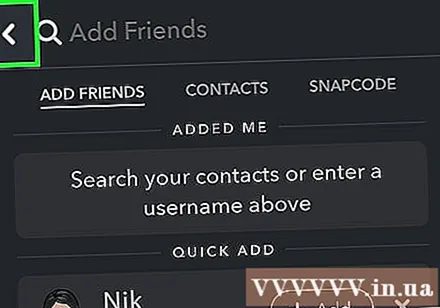
Snap snap. Ret kameraet mod det objekt, du vil sende, og klik på cirklen "Capture" -knappen.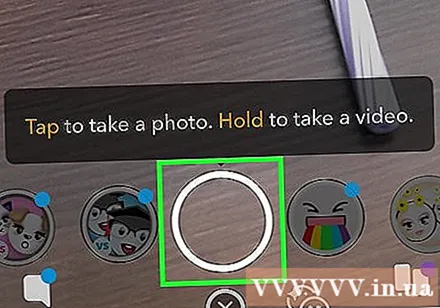
- Hvis du vil sende video-snapshotet, skal du trykke på "Capture" -knappen, indtil du er færdig med videoen og frigør.
Klik på knappen "Send" med et blåt og hvidt pilikon i nederste højre hjørne af skærmen. En liste over venner vises.
- Du kan tilføje effekter til snap inden afsendelse, hvis du vil.
Vælg dine venner. Tryk på en vens navn for at vælge som snap-modtager.
- Undgå at sende snap til andre nu, fordi dit primære formål er at placere denne person på din liste over bedste venner.
Klik på knappen "Send" med et blåt og hvidt pilikon i nederste højre hjørne af skærmen. Snapet sendes til den ven.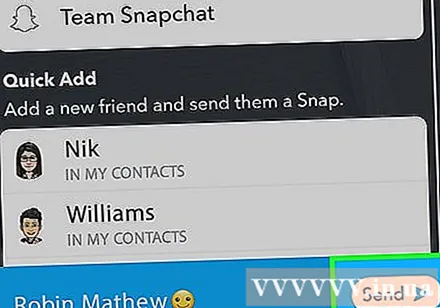
- For at snap kan tælles med i listen over bedste venner-listen, skal denne person åbnes.
Send dette publikum flere fotos eller videoer. At sende snapshots og videoer til denne ven oftere end andre vil hurtigt bringe dem til listen over bedste venner.
- Jo flere snapshots du sender til denne ven, jo hurtigere føjes de til listen over bedste venner.
Denne person skal også sende snap tilbage til dig. Mens de kan føjes til din liste over bedste venner takket være alt det snap, du har sendt, skal de også sende dig flere snapshots end nogen anden for at de to kan blive bedste venner. reklame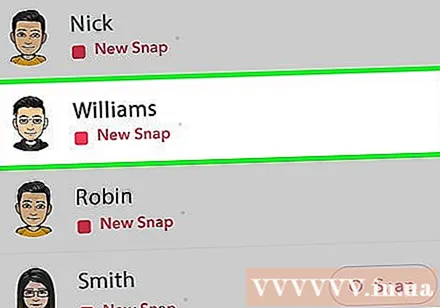
Del 3 af 3: Chatter med venner
Åbn siden Venner. Stryg fra venstre mod højre på kamerasiden for at gøre det. En liste over venner, som du for nylig interagerede med, vises.
Åbn chatboksen med dine venner. Find en vens navn, og stryg derefter venstre mod højre på hans eller hendes navn. Chat-siden med dem åbnes.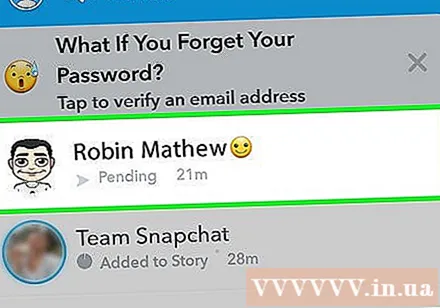
Indtast din besked. Indtast den besked, du vil sende til dine venner.
- Du kan også tilføje fotos fra din telefons kamerarulle til meddelelsen ved at trykke på det kortformede "Fotos" -ikon under tekstfeltet og vælge et foto.
Klik på Sende. Beskeder sendes til venner, der nu kan åbne og se dem i Snapchat-appen.
- På nogle Android-telefoner skal du trykke på mærket ✓.
Du skal altid chatte med dine venner. Jo flere beskeder I sender hinanden, jo hurtigere bliver I hinandens bedste venner. reklame
Råd
- Listen over bedste venner kan ændres så mange gange om dagen, hvis du sender nok snapshots til alle.
- Hvis en ven har en af humørikonetilstandene, vil de se den samme emoji ud for dit navn på listen over bedste venner.
Advarsel
- Du kan ikke manuelt redigere listen over bedste venner.